MyEclipse 在线订购年终抄底促销!火爆开抢>>
MyEclipse最新版下载
本教程将指导您创建和部署简单的Hello World Web项目。在本教程中,您将学习如何:
- 创建一个Web项目
- 创建一个JSP
- 部署并测试项目
- 调试JSP
没有MyEclipse? 立即下载
- 选择文件>新建> Web项目。
- 在Project name字段中键入HelloWorld。
其余字段将自动从MyEclipse Web项目模板填充。此模板在项目首选项中定义。
注意:本教程使用JavaEE 5版本;但是,JavaEE 6或7是创建新项目时的可用选项。
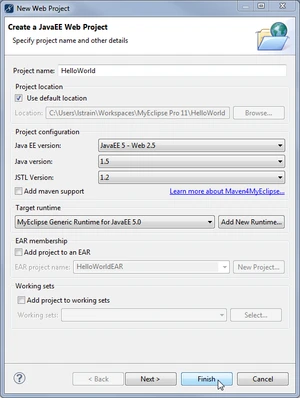
创建一个新的Web项目
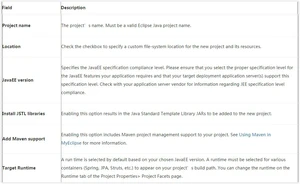
完成向导将创建并配置HelloWorld Web项目。 请注意JavaEE Library容器文件夹。这是MyEclipse为您的项目提供的JavaEE API JARS库,用于编译和代码完成支持。这些API JAR文件仅放置在项目的构建路径中。
注意:没有JavaEE JAR文件或其他资源物理复制到项目中。
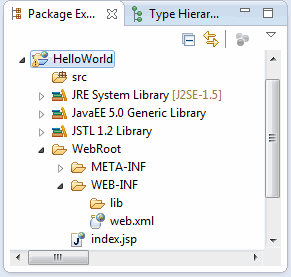
HelloWorld网络项目
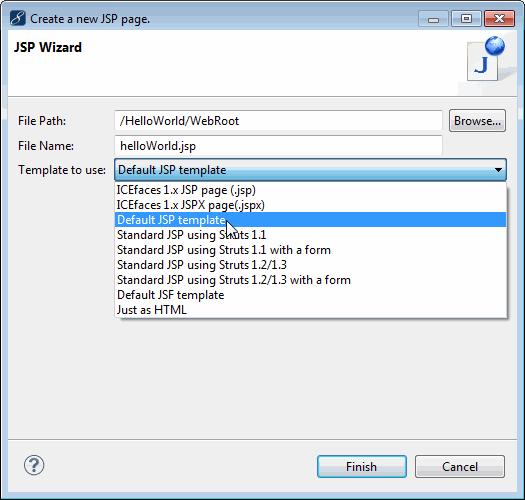
- 在资源管理器中右键单击WebRoot文件夹,然后选择“New”>“JSP”。
- JSP向导是一个单页表单,用于定义项目中JSP的名称和位置。文件路径默认为/ HelloWorld / WebRoot。在文件名字段中键入helloWorld.jsp,然后从“Template to use”下拉列表中选择“Default JSP template ”。
- 创建一个新的JSP页面
- 单击“Finish”以在WebRoot文件夹中生成helloWorld.jsp文件。
- 在源视图中滚动到第27行,键入文本<%out.println(“Hello World”); %>,并保存文件。
注意:指定的JSP位置是项目的WebRoot文件夹。需要webroot文件夹下的某个位置,以使JSP编辑器能够完全提供代码完成和验证功能,并使MyEclipse部署服务能够部署JSP。
在此步骤中,将HelloWorld项目部署到MyEclipse Tomcat服务器。有关应用服务器配置的详细信息,请查看应用服务器教程文档。
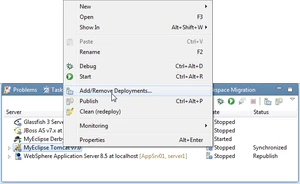
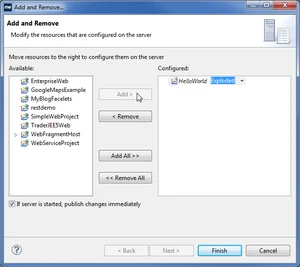
- 在Servers视图中右键单击MyEclipse Tomcat服务器,然后选择Add / Remove Deployments。
- 从右键单击上下文菜单部署项目。
- 在Available列中选择HelloWorld项目,然后单击Add。 如果服务器连接器允许,您可以使用Configured列中模块旁边的下拉列表指示爆炸或打包部署。 对于此示例,请接受默认的展开模式。 单击完成。
- 部署到MyEclipse Tomcat服务器。
部署项目的上下文根是/ HelloWorld,可以在http:// localhost-name:8080 / HelloWorld中访问。回想一下,context-root是用户定义的Web项目属性。通过右键单击项目,选择“Properties”,展开“MyEclipse”,然后选择“Web”来访问Web属性。
- 右键单击该项目,然后选择Run As> MyEclipse Server Application。
- 选择MyEclipse Tomcat服务器,然后单击“确定”。默认index.jsp出现在内置Web浏览器中。在URL的末尾键入helloWorld.jsp以查看hello world消息。
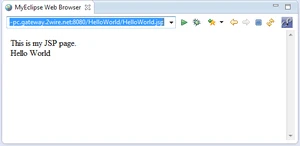
在Web浏览器中查看HelloWorld项目
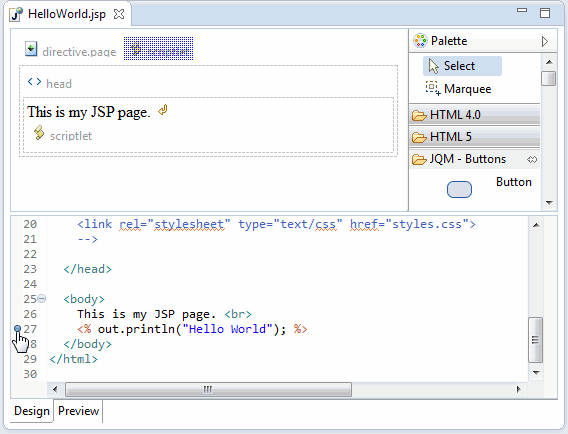
- 双击helloWorld.jsp以在编辑器中打开它。
- 双击scriplet线上编辑器的左边距以添加断点。
- 设置JSP断点。
- 右键单击该项目,然后选择Debug As> MyEclipse Server Application。 同样,浏览器会打开默认的index.jsp文件。
- 要调试helloWorld.jsp,请使用helloWorld.jsp附加URL,然后按Enter键。
由于文件中的断点,MyEclipse工作台激活Debug透视图。执行在断点处暂停。悬挂的线条标有反色背景和前景色。所有Java变量和构造都是可见的,可在“Variables”视图中进行修改。 此外,您可以在“Stack”视图中选择父堆栈框架,并调用“Drop to frame”以回滚堆栈并重新输入JSP。 这样做可以让您逐行执行JSP。

注意:如果执行继续超过断点而不挂起,请检查断点标记。如果它没有包含复选标记MyEclipse Web项目,那么它尚未使用Tomcat JVM注册和激活。当您的服务器不支持JSR045规范以在项目上启用本机JSP调试时,通常会发生这种情况。在这种情况下,请查看服务器提供程序的发行说明,例如,Tomcat 4.X本身不支持JSP调试。
更多资讯敬请访问MyEclipse中文网>>
版权声明:
本文来源网络,所有图片文章版权属于原作者,如有侵权,联系删除。
本文网址:https://www.bianchenghao6.com/java-jiao-cheng/10579.html
